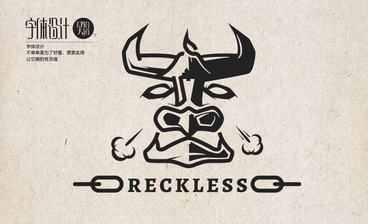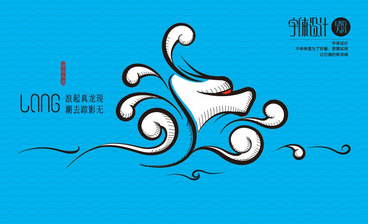详情
图文教程
训练营推荐
4429人学过
难度:初级练习
软件:AI(CC2017)
广告及设计行业从业10多年,曾就职多家4A广告公司,服务过汽车、电信、IT、快销品等领域;擅长标志、宣传册、包装、广告等方面的工作。期望多年工作经验的分享,助你广告、设计水平的提高。
课程综合评分:9.9分